Редактирование облачного потока, связанного с решением
Вы можете редактировать облачные потоки, связанные с решениями, используя решения или мои потоки.
Внимание
Остановите поток перед тем, как редактировать его, чтобы не потерять изменения.
Редактирование облачных потоков с поддержкой решений в «Решениях»
Войдите в Power Automate, затем выберите Решения в меню слева.
Выберите решение, содержащее поток, который нужно изменить.
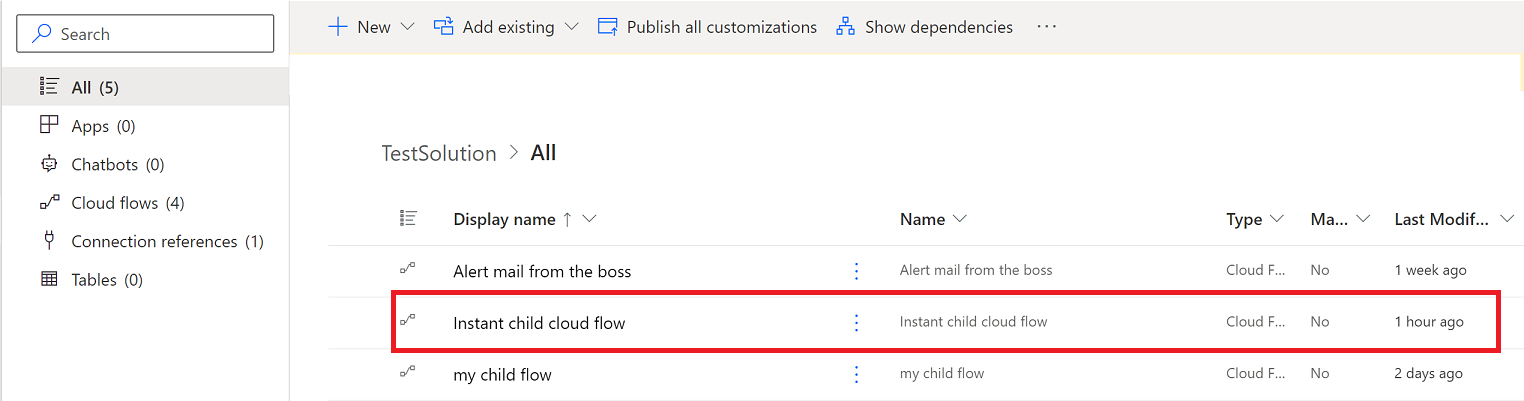
Выберите вертикальное многоточие (⋮) для вашего потока, затем выберите Выключить.
Выберите вертикальное многоточие (⋮) для вашего потока, затем выберите Изменить.
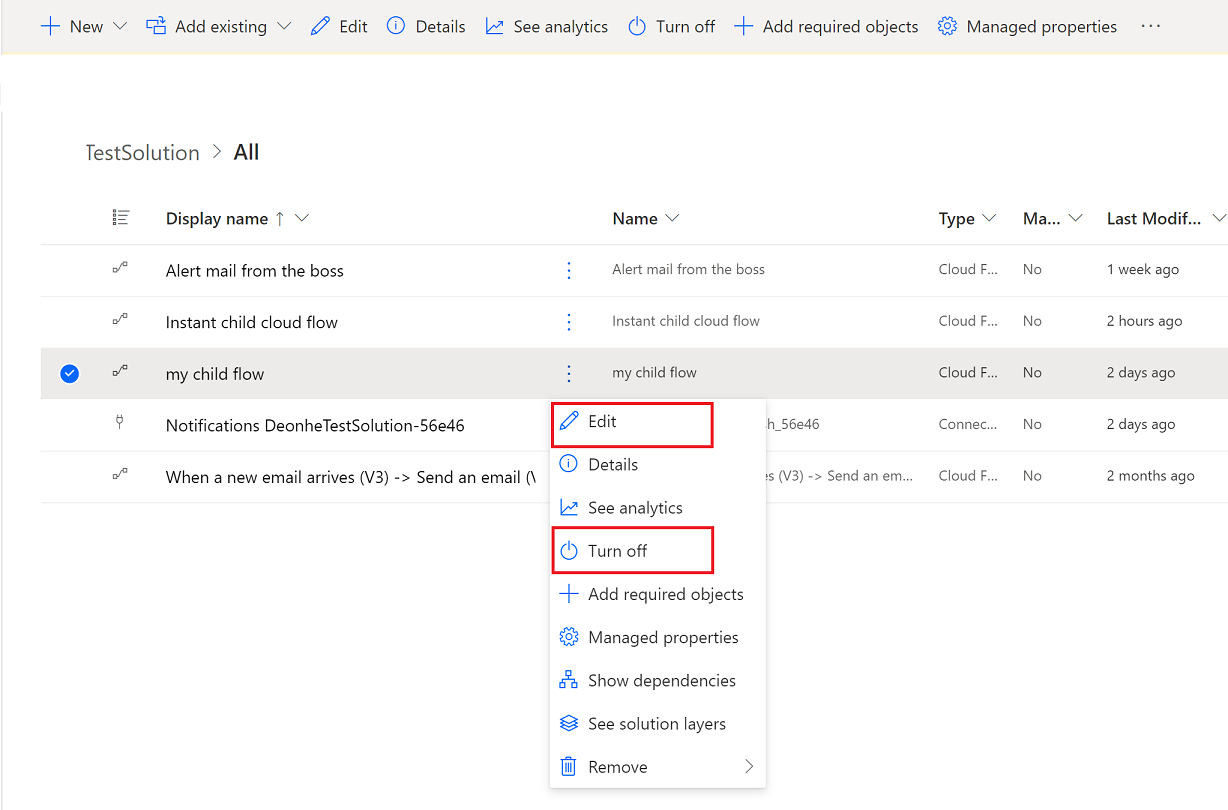
Внесите нужные изменения в конструкторе Power Automate, протестируйте их и сохраните поток.
Включите поток, если нужно его запустить.
Редактирование облачных потоков с поддержкой решений в «Моих потоках»
В Power Automate выберите Мои потоки в меню слева.
Найдите поток, который требуется изменить. Облачные потоки, которыми вы владеете, отобразятся на вкладке Облачные потоки, а те потоки, для которых вы являетесь совладельцем, будут на вкладке Мне предоставлен доступ.
Выберите вертикальное многоточие (⋮) для вашего потока, затем выберите Выключить.
Выберите вертикальное многоточие (⋮) для вашего потока, затем выберите Изменить.
Внесите нужные изменения в конструкторе Power Automate, протестируйте их и сохраните поток.
Включите поток, если нужно его запустить.
Предупреждение
Когда вы редактируете потоки с поддержкой решений, вы можете добавить неуправляемые уровни настройки в управляемые потоки с поддержкой решений. Неуправляемые уровни настройки могут повлиять на возможность обновления этих потоков в будущем.
Дублирование облачного потока, связанного с решением, с помощью функции «Сохранить как»
Возможность Сохранить как может использоваться для дублирования облачного потока решения. Если неуправляемое решение находится в контексте, когда выполняется действие Сохранить как , поток будет добавлен в это решение. Облачные потоки решения не будут добавлены в решение, если контекст отсутствует или если у управляемое решение есть контекст, поэтому эти потоки можно найти в списке Мои потоки или в решении по умолчанию.
Сохранить как без контекста решения
В Power Automate выберите Мои потоки в меню слева.
Откройте облачный поток, который требуется дублировать.
На странице сведений о потоке будет отображаться карточка Решения со списком любых пользовательских решений, которые ссылаются на этот поток.
Нажмите кнопку Сохранить как.
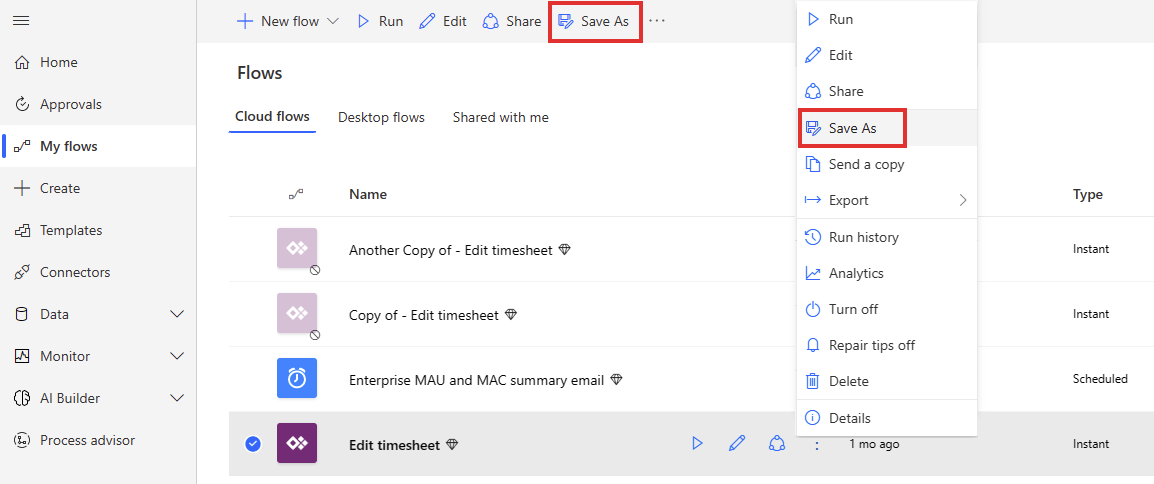
На экране Создать копию этого потока введите при желании пользовательское имя потока и выберите Сохранить.
Теперь поток будет виден в разделе Мои потоки.
Заметка
Если сохранение занимает несколько секунд, можно вернуться в Мои потоки до того, как это будет завершено. Если это произойдет, обновите экран браузера, чтобы увидеть этот поток.
Сохранить как с контекстом неуправляемого решения
В Power Automate выберите Решения в меню слева.
Откройте неуправляемое решение. Это решение теперь предоставляет контекст решения.
Внутри этого решения найдите и откройте облачный поток, который вы хотите продублировать.
На странице сведений о потоке будет отображаться карточка Решения со списком текущего решения и любых других пользовательских решений, которые ссылаются на этот поток.
Нажмите кнопку Сохранить как.
На экране Создать копию этого потока введите при желании пользовательское имя потока и выберите Сохранить.
Теперь поток будет виден в решении. После открытия этого потока решение будет отображаться на карточке Решения на странице сведений о потоке.